Slik deaktiverer du kameraets lukkerlyd på Android
Når du tar et bilde på Android-enheten din, hører du en lukkerlyd som bekrefter at bildet har blitt tatt med fange. Mens lyden ikke er for mye støy, kan den avlede noen sensitiv gjenstand du tar bildet av, en baby, for eksempel. Det er faktisk et stort problem for fotografer som tar bilder av objektene som er ekstrems sensitive og kan bli påvirket selv med en liten lyd som lukkerlyden på enheten.
Dessverre har standardkameraappen på de fleste Android-enheter ikke mulighet til å deaktivere lukkerlyden. Det finnes imidlertid noen tredjepartsverktøy som kan hjelpe deg å deaktivere lyden slik at du kan fange alt du vil uten å bryte stillheten. Her er to av disse måtene:
Merk : Følgende metoder krever at Android-telefonen din skal være rotfestet. Dessverre er det ikke mulig å deaktivere lukkerlyden på en ikke-slettet telefon.
Bruke en app for å deaktivere kameralukkerlyden
Dette er den enkleste måten å slå av lukkeren på kameraet på en Android-enhet. For at dette skal fungere, må enheten din være forankret, da appen samhandler med systemfiler på enheten din, som ikke kan gjøres på en ikke-slettet enhet.
1. Gå til Google Play-butikken og installer kameralydet av! (root) app på enheten din.
2. Start appen fra app-skuffen på enheten.
3. Du vil bli bedt om å gi appen root-tillatelser. Trykk på "Grant" -knappen for å gjøre det, og det vil la deg gå videre.

4. På skjermen som følger, vil du se en rullegardinmeny med etiketten "Kamera lyd er." Trykk på menyen, og den skal si "AV".

Lukkerlyden er deaktivert på enheten. Kameraet ditt gir ingen lyd mens du tar bilder lenger.
Hvis du noen gang ønsker å slå på lyden, klikker du bare på det alternativet igjen, og det vil si "PÅ".
Bruk Filbehandling til å deaktivere lukkelyden for kameraet
Hvis du vil gjøre oppgaven på en geekaktig måte, kan du manuelt endre systemfilene slik at kameraet ikke gir lyd når det tar et bilde. Slik kan du gjøre det.
Dette krever også root-tilgang.
1. Installer en root explorer-app som ES File Explorer på enheten.
2. Start appen fra app-skuffen din.
3. Når appen lanserer, gå til hovedkatalogen "/". Det er her du kan finne de faktiske OS-filene for enheten din.

4. Nå, hodet til "/ system / media / audio / ui" ved hjelp av appen.
5. Når du er der, trykk og hold på "Shutter.ogg" -filen og velg "Gi nytt navn".

6. Gi nytt navn på filen slik at den sier "Shutter.ogg.bak." Når det er gjort, trykk på "OK" -knappen for å lagre endringene.

7. Gjør det samme for filen som heter "Shutter_multiple.ogg." Bare legg til ordet ".bak" på slutten av filnavnet.
8. Når alt er gjort, lukk ES Explorer-appen.
Hva du gjorde over, omdøpe lydfilene som kameraappen bruker mens du tar et bilde. Neste gang appen prøver å spille av lyden fra disse filene, vil den ikke kunne gjøre det fordi disse filene har blitt omdøpt, og appen vil tro at de ikke lenger eksisterer.
Skulle du noen gang ønske å gjenopprette innstillingene, fjern bare ".bak" -delen fra filnavnene, og lukkerlyden din kommer tilbake.
Konklusjon
Hvis du noen gang er i en situasjon der du ønsker å ta et bilde, men bare ikke kan gjøre enda litt støy, kan du bruke de ovennevnte metodene for å slå av lukkerlyden og gjøre jobben din.
Glad (stille) fange!

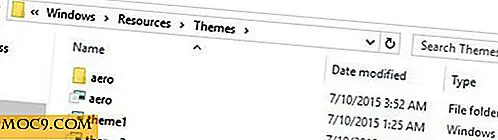
![Slik lager du duplikater av bilder og videoer i iOS [Hurtige tips]](http://moc9.com/img/quickly-create-duplicates-step-1.jpg)




![6 Great Black Friday Deals på Amazon [MTE-tilbud]](http://moc9.com/img/mtedeals-112615-amazon-fire.jpg)